win8电脑怎么进入安全模式
发布时间:2017-02-13 21:54
相关话题
自从win8问世后按下F8来进入Windows的安全模式便不起作用了。那么win8电脑怎么进入安全模式呢?接下来大家跟着小编一起来了解一下win8电脑进入安全模式的解决方法吧。
win8电脑进入安全模式方法
1.不像之前的win7系统,咱们操作win8的时候可以直接让系统正常开启,然后同时按下win+r打开电脑的运行窗口,之后输入代码msconfig并单击回车。
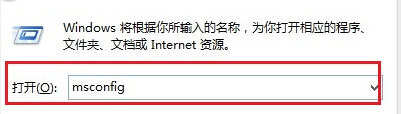
2.上述操作之后,咱们就可以打开win8电脑的系统配置窗口了,在该窗口中,咱们将界面切换到引导这一栏,将方框中的安全引导勾选上,然后点击下方的确定即可。

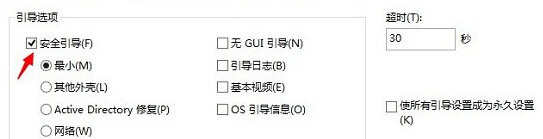
不过大家在完成上述操作之后是无法直接进入安全模式的,咱们需要重启一下计算机,这样就可以直接进入系统的安全模式了。
WIN8设置按F8进入安全模式方法
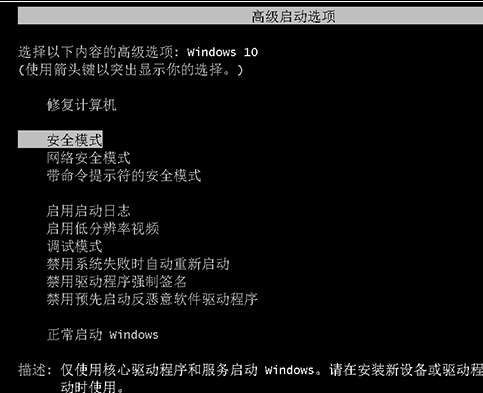
具体方法如下:
1、利用Win10镜像(下载地址见文末)和软媒魔方(点击下载)的U盘启动或光盘刻录制作一个Win10启动U盘或光盘;
2、利用上述制作好的介质启动电脑至下图界面;

3、不要点击界面任何功能,直接按shift+F10打开命令提示符;
4、执行如下命令(注意留空格):
bcdedit /set {default} bootmenupolicy legacy

5、重启电脑即可在开机画面(微软蓝色logo)前按F8进入安全模式选项菜单(如第一幅插图)
虽然这种方式稍显麻烦,但总算是可以救急。而且如果你的电脑并未开启“快速启动”,那么这项设置“一劳永逸”,今后想在开机进入安全模式就可以直接按F8,而不必非要进入系统之后再设置。
6、如果想恢复到默认的状态,可以在管理员模式下的“命令提示符”运行如下命令进行恢复:bcdedit /set {default} bootmenupolicy standard
8、然后再次开启“快速启动”即可。

win8电脑怎么进入安全模式的评论条评论